Урок 07. Нанесение размеров в AutoCAD
Антон Школьный 23.09.2013 Уроки AutoCAD 1
Чертеж детали неприемлем без нанесенных на него размеров. Размеры должны полностью определять величину изделия. Их должно быть достаточное количество, но лишних размеров наносить также не нужно.
Размеры на чертеже могут быть линейные, угловые, радиальные. А так же советую почитать статью «Три типа размеров в AutoCAD» Линейные размеры определяют длину, ширину, высоту изделия и указываются в миллиметрах без обозначения единицы измерения. Угловые размеры измеряются в градусах, минутах, секундах с обозначением единицы измерения. Радиальные размеры указывают длину радиусов или диаметров дуг и кругов. Размер состоит из:
- Выносных линий, проведенных перпендикулярно отрезку, которые измеряется. Выносные линии угловых размеров проводят радиально, а при нанесении размера дуги — перпендикулярно ее хорде или радиально .
- Размерных линий, проведенных параллельно отрезку, размер которого определяется на расстоянии не менее 10 мм от контура детали.

- Размерных чисел, которые указывают величину изделия.
В зависимости от изделия и ориентации выносных линий размеры могут быть горизонтальными, вертикальными, параллельными, повернутыми, ординатными. Можно проставлять размеры от общей базы и образовывать размерные цепочки.
Нанесение размеров можно выполнить одним из двух методов. Первый состоит в том, что после введения команды курсором мышки указывается объект, размер которого измеряется и задается положение размерной линии. При использовании второго метода курсором мышки указываются начальные точки выносных линий и положение размерной линии. В последнем случае рекомендуется включить режим объектной привязки.
Варианты нанесения размеров или их редактирования содержатся в команде меню Dimension, а также в виде кнопок на панели Dimension.
AutoCAD создает ассоциативные размеры. Ассоциативность заключается в том, что при изменении объектов командами редактирования элементы размеров автоматически обновляются.
Вид размера на чертеже зависит от выбранного стиля. По умолчанию предлагается стиль ISO-25, предназначенный для машиностроительного черчения. AutoCAD предоставляет возможность вносить изменения в существующие стили, а также создавать собственные стили. От выбранного размерного стиля зависит отображения выносных линий, размер и положение текста, длина и тип стрелок, базовый интервал между размерными линиями и т. и др. Руководят процессом нанесения размеров размерные переменные, значения которых можно изменить при помощи соответствующими командами или в диалоговом окне
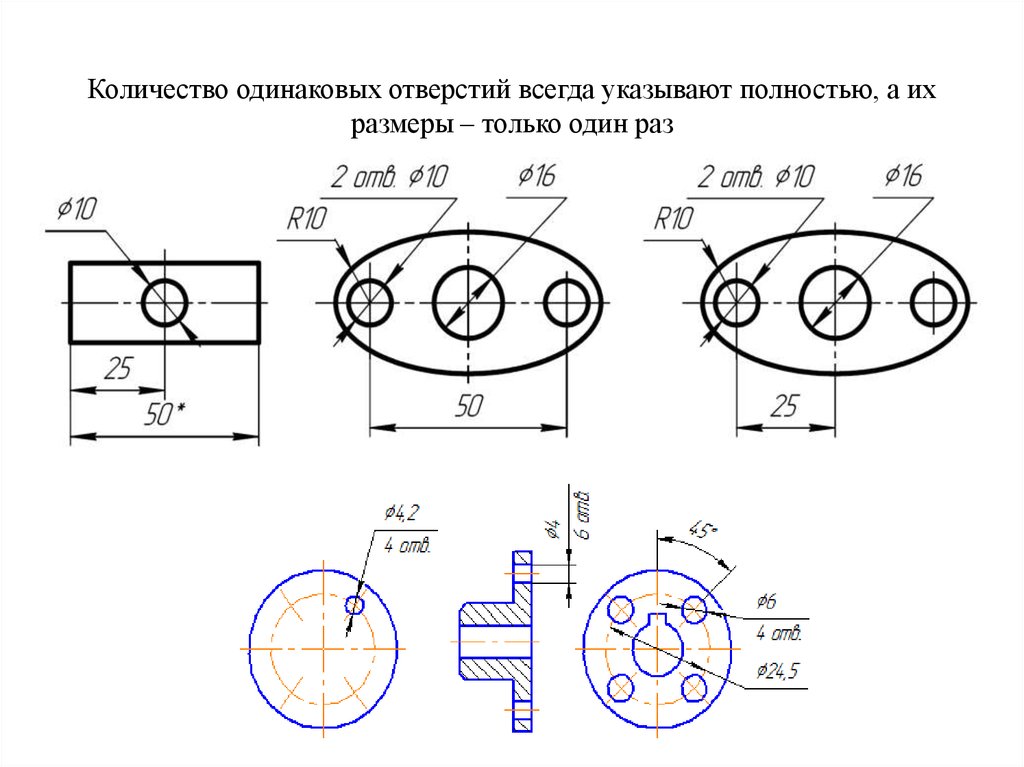 На соответствующих вкладках данного окна можно изменить значение размерных переменных. Вызывается окно нажатием кнопки Modify в окне Dimension Style Manager.
На соответствующих вкладках данного окна можно изменить значение размерных переменных. Вызывается окно нажатием кнопки Modify в окне Dimension Style Manager.Для создания нового стиля нажать кнопку New в окне Dimension Style Manager в поле New Style Name ввести имя стиля и нажмите кнопку Continue. После чего на вкладках окна Modyfy Dimension Style задать характеристик размеров.
На вкладке Line и вкладке Symbols and Arrows задается цвет, толщина и другие характеристики размерных и выносных линий. Выбирается тип и размер стрелок. На этой же вкладке выбирается отображать или не отображать маркеры в центре круга, а также их размер.
На вкладке Text выбираются параметры размерного текста : цвет, стиль, выравнивание.
На вкладке Fit осуществляется управление взаимным размещением размерных, выносных линий и текста, а также масштабом размеров.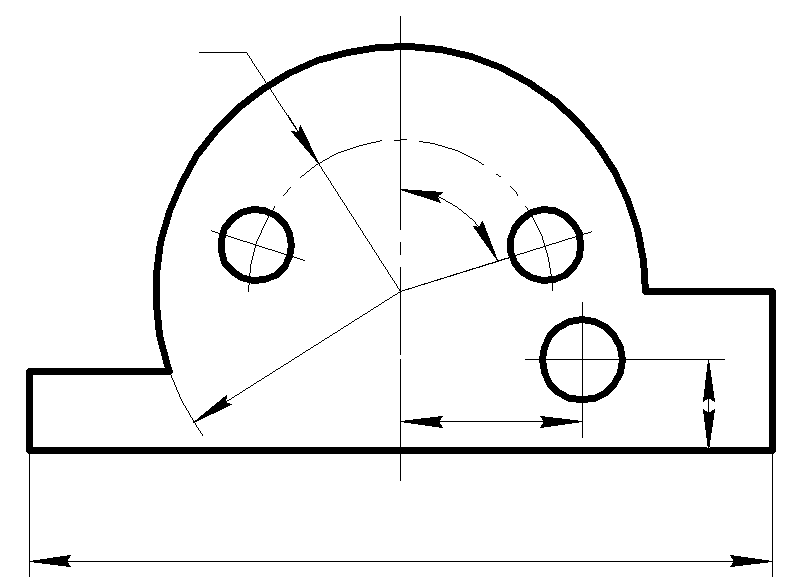
На вкладках Primary Units и Alfernate Units определяется формат единиц измерения, задается точность.
На вкладке Tolerance определяется формат и точность допусков.
Нанесение линейных размеров
Линейные размеры могут быть горизонтальными, вертикальными, ординатного, образовывать стабильные цепи или могут быть нанесены от общей базы.
- Набрать с клавиатуры команду DIMLINEAR.
- Вызов из меню: Dimension ? Linear.
- Кнопка на панели Dimension.
Ввести команду одним из перечисленных способов. Система выдаст запрос: Specify first extension line origin or <select object> Чтобы измерить размер первому методу: 1) Нажмите Enter . 2) На запрос Select object to dimension : графическим курсором показать объект и точку, через которую пройдет размерная линия. Чтобы измерить размер вторым методом: 1) включить режим объектной привязки; 2) графическим курсором показать первую начальную точку выносной линии; 3) по запросу Specify second extension line origin — показать вторую начальную точку выносной линии; 4) задать положение размерной линии на запрос Specify dimension line location or [ Mtext / Text / Angle / Horizontal / Vertical / Rotated ] или ввести одну из предложенных системой опций:
Чтобы измерить размер вторым методом: 1) включить режим объектной привязки; 2) графическим курсором показать первую начальную точку выносной линии; 3) по запросу Specify second extension line origin — показать вторую начальную точку выносной линии; 4) задать положение размерной линии на запрос Specify dimension line location or [ Mtext / Text / Angle / Horizontal / Vertical / Rotated ] или ввести одну из предложенных системой опций:
- Mtext. Откроется окно многострочного текстового редактора Multiline Text Editor, в котором можно внести изменения в размерный текст. Угловые скобки < > обозначают размерное число, определенное системой.
- Text. Позволяет внести изменения в размерный текст, воспользовавшись редактором однострочного текста. При внесении изменений можно набирать определеные последовательности символов, чтобы вставить перед размерным числом знак диаметра ( %%с ), вставить в текст знак градуса ( %%d ) и т.
 д.
д. - Angle. Можно изменить угол наклона размерного числа или размерного текста. После выбора данной опции система выдаст запрос на значение угла:
- Horizontal. Используется для нанесения горизонтального размера. Система выдаст запрос относительно положения размерной линии : Specify dimension line location or [ Mtext / Text / Angle ] :
- Vertical. Используется для нанесения вертикального размера. Система выдаст запрос на положение размерной линии : Specify dimension line location or [ Mtext / Text / Angle ] :
- Rotated (Повернутый). Используется, если необходимо задать угол наклона размерной линии. Система выдаст запрос на значение угла: Specify angle of dimension line <0 > : и запрос относительно положения размерной линии : Specify dimension line location or [ Mtext / Text / Angle ] :
Диалог при нанесении повернутого размера:
| Command : _dimlinear | Команда Линейный |
| Specify first extension line origin or < selectobject > : | Указать первую точку выносной линии |
| Specify second extension line origin: | Указать вторую точку выносной линии |
| Specify dimension line location or[ Mtext / Text / Angle / Horizontal / Vertical / Rotated ] r | Указать положение размерной линии или выбрать опцию. Выбрать опцию Rotated Выбрать опцию Rotated |
| Specify angle of dimension line <0 > : 121 | |
| Specify dimension line location or | Указать положение размерной линии |
При нанесении размеров AutoCAD строит выносные линии перпендикулярно размерной. Однако в случае, если выносные линии ухудшают читаемость других элементов чертежа, угол их наклона можно изменить уже после создания размера.
Для изменения наклона выносных линий:
1. Построить линейный размер.
2. Из меню Dimension выбрать Oblique.
3. Выбрать размер или размеры. Нажать ENTER.
4. Ввести значение угла наклона или указать две точки.
- Набрать с клавиатуры команду: DIMALIGNED.
- Вызов меню : Dimension ? Aligned.
- Кнопка на панели Dimension.
Данной командой строится размерная линия, угол наклона которой совпадает с углом наклона выбранного объекта.
Команда DIMBASELINE (DBA) (Базовый) Способы ввода команды:
- Набрать с клавиатуры команду DIMBASELINE.
- Вызов меню: Dimension ? Baseline.
- Кнопка на панели Dimension.
Ряд размеров ( линейных, угловых, ординатных) наносится от общей базовой. За базовую принимается первая выносная линия размера, проставленного предварительной командой, или можно выбрать другую базовую линию. Запрос, относительно положения размерной линии не выдается, поскольку базовый интервал определяется размерным стилем. Выполняется команда в том случае, когда на чертеж нанесен хотя бы один размер, любой из команд DIMLINEAR, DIMORDINATE или DIMANGULAR.
Система поддерживает такой диалог:
| Команда Базовый. | |
| Specify a second extension line origin or[ Undo / Select ] <Select> : | Указать вторую исходную точкувыносной линии или нажатьEnter, чтобы выбрать базовую линию. |
| Select base dimension : | Выбрать базовую линию. |
| Specify a second extension line origin or[ Undo / Select ] <Select> : | Указать вторую исходную точкувыносной линии. |
| Dimension text = 172.47 | Выводится размерный текст. |
Команда DIMCONTINUE ( Продолжить ) Способы ввода команды :
- Набрать с клавиатуры команду DIMCONTINUE.
- Вызов меню: Dimension ? Continue.
- Кнопка на панели Dimension.
Команда создает размерную цепочку, в которой вторая выносная линия предыдущего размера является исходной для размера, который проставляется. Размерные линии принадлежат одной прямой и запросы по их положение не выдаются. Работа команды аналогична работе предыдущей команды DIMBASELINE.
Команда DIMORDINATE ( Ординатный ) Способы ввода команды:
- Набрать с клавиатуры команду DIMORDINATE .

- Вызов меню: Dimension ? Ordinate .
- Кнопка на панели Dimension.
Ординатные размеры указывают координаты X или Y точек относительно базовой точки. Базовой точкой, как правило, левый нижний угол детали. Центр системы координат перед простановкой ординатных размеров можно переместить в базовую точку командой UCS с опцией New. Ординатный размер задает расстояние точки до базовой точки соответственно вдоль оси Х или по оси Y и состоит из выносной линии и значение расстояния. Вдоль какой оси проставить значение расстояния, система определяет автоматически.
Для нанесения координатного размера ввести одним из способов команду, а дальше поддерживайте диалог:
| Command : _dimordinate | Команда Ордината. |
| Specify feature location : | Выберите точку объекта. |
| Specify leader endpoint or[ Xdatum / Ydatum / Mtext / Text / Angle ] : | Указать точку выносной линии или выбрать опцию. |
| Dimension text = 23.0000 | Выводится значение расстояния вдоль соответствующей оси. |
Нанесение радиальных размеров
Размер дуги или окружности определяется значением радиуса или диаметра. Для этих объектов существует также возможность нанесения маркеров центра и центровых линий. Команда DIMDIAMETER ( Диаметр ) Способы ввода команды:
- Набрать с клавиатуры команду DIMDIAMETER.
- Вызов меню: Dimension ? Diameter.
- Кнопка на панели Dimension.
Для нанесения диаметра ввести команду одним из способов. На запрос: Select arc or circle : показать перекрестком любую точку объекта. AutoCad позволяет создать размерную линию произвольной длины и разместить ее под любым углом. Пользуясь опциями команды, можно редактировать размерный текст, а также изменить угол его наклона . Перед значением диаметра AutoCad автоматически вставляет символ . Размерная линия для данного размере не должна быть вертикальной или горизонтальной.
Размерная линия для данного размере не должна быть вертикальной или горизонтальной.
Команда DIMRADIUS ( Радиус ) Способы ввода команды:
- Набрать с клавиатуры команду DIMRADIUS.
- Вызов меню: Dimension ? Radius Dimension.
- Кнопка на панели Dimension.
Нанесение радиуса осуществляется аналогично нанесению диаметра. Перед значением радиуса AutoCad автоматически вставляет символ R.
Нанесение угловых размеров
Угловые размеры можно определить для дуги, двух отрезков, трех точек, которые не принадлежат прямой. Выводятся угловые размеры с обозначением единицы измерения о (градус). Размерной линией углового размера является дуга, с центром в вершине угла, выносные линии формируются автоматически. Угловые размеры можно наносить от общей базы, а также создавать размерную цепь. Команда DIMANGULAR (Угловой) Способы ввода команды:
- Набрать с клавиатуры команду DIMANGULAR.

- Вызов меню: Dimension ? Angular Dimension.
- Кнопка на панели Dimension.
Нанесение угловых размеров сопровождается диалогом:
| Command: _dimangular | Команда Угловой. |
| Select arc, circle, line, or <specify vertex>: | Указать дугу, окружность, линию или <параметр по умолчанию>: От данного выбора зависят, которые запросы система выдаст дальше. |
| Select second line: | Указать вторую линию. |
| Specify dimension arc line location or [Mtext / Text / Angle]: m | Определить положение размерной линии или выбрать параметр. Выбрать функцию Mtext для редактирования размерного текста. |
| Specify dimension arc line location or[Mtext / Text / Angle]: | Определить положение размерной линии. |
| Dimension text = 36 | Система выдает значение размерного текста. |
На этом изучение методов нанесения размеров окончено. А в следующем уроке мы расскажем о работе с текстом в AutoCAD.
About Антон Школьный
web page exampleweb page exampleweb page exampleweb page example
<a title=”web page example” href=”http://mercedes-club.by/forums/viewtopic.php?f=14&t=5526&p=54825#p54825web page example
<a title=”web page example” href=”http://forums.vpn.by/viewtopic.php?f=89&t=2855&p=18805#p18805web page example
<a title=”web page example” href=”http://www.fiatclub.by/foroom/viewtopic.php?f=32&t=42688web page example
<a title=”web page example” href=”http://lowcarbzone.ru/viewtopic.php?f=163&t=757&p=104027#p104027web page example
<a title=”web page example” href=”http://forum.dsmogilev.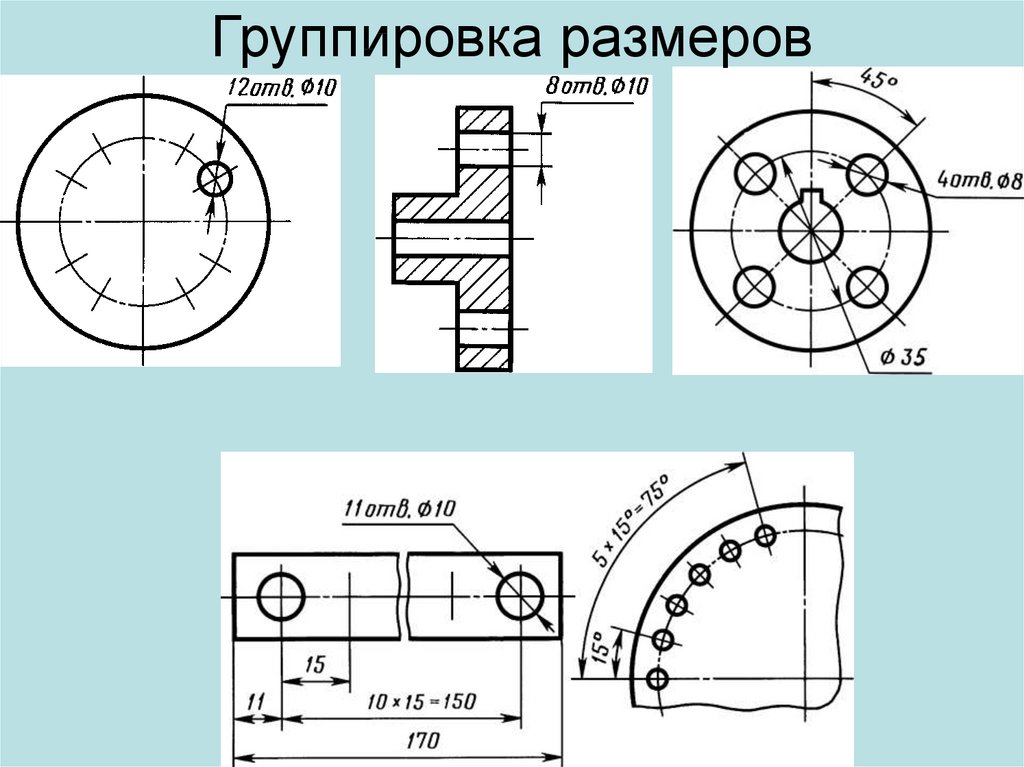 by/showthread.php?t=11&page=13web page example
<a title=”web page example” href=”https://superforum.diva.by/threads/%D0%9A%D0%B0%D0%BA-%D0%B2%D1%8B-%D1%83%D0%BA%D0%BB%D0%B0%D0%B4%D1%8B%D0%B2%D0%B0%D0%B5%D1%82%D0%B5-%D0%B2%D0%BE%D0%BB%D0%BE%D1%81%D1%8B-%D1%81%D0%BF%D0%BE%D1%81%D0%BE%D0%B1%D1%8B-%D0%BF%D1%80%D0%B5%D0%BF%D0%B0%D1%80%D0%B0%D1%82%D1%8B-%D0%B8%D0%BD%D1%81%D1%82%D1%80%D1%83%D0%BC%D0%B5%D0%BD%D1%82%D1%8B.159/page-10web page example
<a title=”web page example” href=”http://sfc.by/forum/viewtopic.php?p=440828#440828web page example
by/showthread.php?t=11&page=13web page example
<a title=”web page example” href=”https://superforum.diva.by/threads/%D0%9A%D0%B0%D0%BA-%D0%B2%D1%8B-%D1%83%D0%BA%D0%BB%D0%B0%D0%B4%D1%8B%D0%B2%D0%B0%D0%B5%D1%82%D0%B5-%D0%B2%D0%BE%D0%BB%D0%BE%D1%81%D1%8B-%D1%81%D0%BF%D0%BE%D1%81%D0%BE%D0%B1%D1%8B-%D0%BF%D1%80%D0%B5%D0%BF%D0%B0%D1%80%D0%B0%D1%82%D1%8B-%D0%B8%D0%BD%D1%81%D1%82%D1%80%D1%83%D0%BC%D0%B5%D0%BD%D1%82%D1%8B.159/page-10web page example
<a title=”web page example” href=”http://sfc.by/forum/viewtopic.php?p=440828#440828web page example
View all posts by Антон Школьный →
AutoCAD
Как сделать удобной работу в Autodesk Inventor
Полилиния или отрезок?
Черчение. Нанесение размеров. Масштаб – презентация онлайн
Похожие презентации:
Основы архитектуры и строительных конструкций. Основы проектирования
Конструктивные схемы многоэтажных зданий
Стадии проектирования зданий. Маркировка строительных чертежей (лекция №2)
Маркировка строительных чертежей (лекция №2)
Правила выполнения архитектурно-строительных чертежей
ЕСКД. Общие правила оформления чертежей. (Лекция 1.1)
задачи на построение (геометрия 7 класс)
Выполненный вариант контрольной работы по разделу “Техническое черчение”. (Приложение 3)
Параллельность в пространстве. (Графическая работа 2)
Строительное черчение. Графическое оформление и чтение строительных чертежей
Правила оформления чертежей ЕСКД. Форматы, масштабы, линии, шрифты
Презентация к уроку:
• Презентация к уроку
черчения
ЕСКД – это
единая система
конструкторской
документации.
ГОСТ – это
государственный стандарт.
4. Линейные размеры угловые размеры
ЛИНЕЙНЫЕРАЗМЕРЫ
УГЛОВЫЕ
РАЗМЕРЫ
5. Правила нанесения размеров
ПРАВИЛА НАНЕСЕНИЯ РАЗМЕРОВ6. Нанесение размеров в шахматном порядке
НАНЕСЕНИЕ РАЗМЕРОВ В ШАХМАТНОМ ПОРЯДКЕВ какой последовательности
необходимо нанести размеры?
Чертёж «плоской детали»
Нанесение размеров окружностей
Нанесение размеров дуг и окружностей
Нанесение размеров одинаковых
отверстий, равномерно
расположенных по окружности
Нанесение размеров квадратных
по форме элементов
Нанесение размера толщины детали
Нанесение размера длины детали
Нанесение размеров фасок на чертеже
Нанесение габаритных размеров
Основные правила нанесения размеров
•Каждый размер указывается только один раз.

•Чертёж должен содержать все размеры, необходимые для
изготовления детали.
•Меньшие размеры располагают ближе к чертежу, большие
– дальше.
•Вначале наносят размеры элемент ов предмета, затем
координирующие размеры (взаимное положение частей
предмета), а потом габарит ные (наибольшие).
•Если чертёж предмета представлен несколькими видами,
то размеры наносятся на всех видах, но каждый размер
наносится только один раз и с учётом удобства при чтении
чертежа.
•Размеры наносятся так, чтобы при изготовлении детали
удобно было читать чертёж.
Масшт аб нат уральной
величины – 1:1
Масшт абы уменьшения – 1:2; 1:2,5; 1:4;
1:5; 1:10; 1:20; 1:25; 1:40; 1:50; 1:75;
1:100; 1:200; 1:400; 1:500; 1:800; 1:1000.
Масшт абы увеличения – 2:1; 2,5:1; 4:1;
5:1; 10:1; 20:1; 40:1; 50:1; 100:1.
Чертёж детали,
выполненный в
разных
масштабах
•Что такое ЕСКД?
•Что такое ГОСТ?
•В каких единицах выражают линейные размеры
на чертежах? А угловые?
•Чему равно минимальное расстояние от контура
чертежа до размерной линии?
•Каким знаком обозначается длина изделия?
•Каким знаком обозначается толщина изделия?
•В каком порядке наносятся размеры на чертеже?
•Сколько раз должен быть нанесён каждый
размер?
•Что такое масштаб?
•1:4 – это масштаб уменьшения или увеличения?
•Какие размеры наносятся на чертёж при
изменении масштаба?
Список использованной литературы
• Техническое черчение.
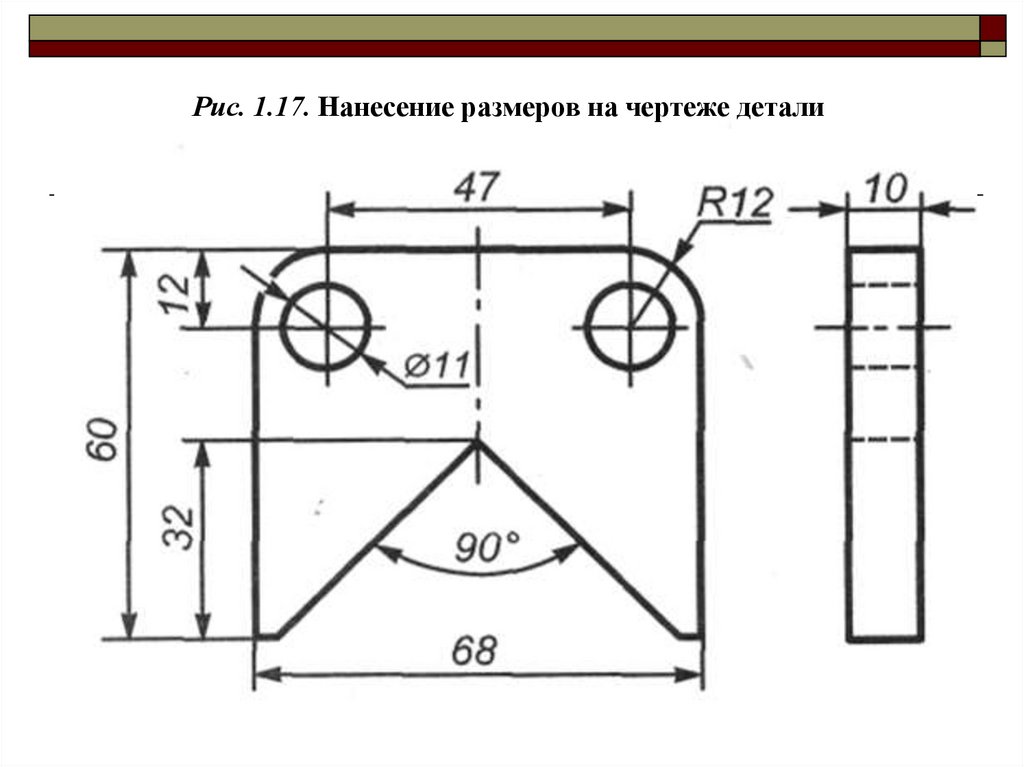 Учебное пособие для профессиональных
Учебное пособие для профессиональныхучилищ и технических лицеев Серия: Начальное профессиональное
образование [1693] Издательство: ФЕНИКС, ТОРГОВЫЙ ДОМ, 349
стр.
• Ботвинников А. Д., Виноградов В. Н., Вышнепольский И. С.Черчение:
Учеб. для общеобразоват. учреждений – М.: Астрель, 2013. – 221 с.:
ил. § 2.5
• Ерохина Г. Г. Универсальные поурочные разработки по черчению: 9
класс. – М.: ВАКО, 2011. -160 с.- (В помощь школьному учителю)
• Виноградов В. Н. Черчение: Методическое пособие к учебнику А. Д.
Ботвинникова, В. Н. Виноградова, И. С. Вышнепольского «Черчение.
9 класс»: 9 класс/ В. Н. Виноградов, В. И. Вышнепольский. – М.: АСТ:
Астрель, 2015. – 254 с.
• Гордеенко Н. А. Черчение: учеб. для 9-го кл. общеобразоват.
учреждений- М.: АСТ: Астрель, 2005. – 262 с.: ил. § 9
• Ройтман И. А., Владимиров Я. В. Черчение: Учеб. пособие для
учащихся 9 кл. общеобразоват. учреждений. – М.: Гуманит. Изд.
Центр ВЛАДОС, 2000. – 328 с.: ил.
 .§ 1.4
.§ 1.4English Русский Правила
Метод рисования в прицел | Сеть художников
Размер прицела относится к методу, при котором художник делает рисунок той же высоты, что и изображаемый объект, как он будет выглядеть слева или справа от чертежной доски. С определенного места просмотра это позволяет художнику видеть свой предмет и рисунок рядом, причем оба они имеют одинаковый размер. Таким образом, художник может очень объективно сравнивать формы и пропорции. Это отличный инструмент обучения, потому что он помогает ученику объективно увидеть, как то, что он или она нарисовал, напрямую соотносится с природой.
Материалы
Карандаш: Мягкий карандаш (2B) лучше всего подходит для начала рисования, так как его легче стирать. Убедитесь, что вы держите его острым. При рисовании держите карандаш, как кисть.
Замешанный каучук и белые ластики: При стирании катайте замешанный каучук по поверхности рисунка.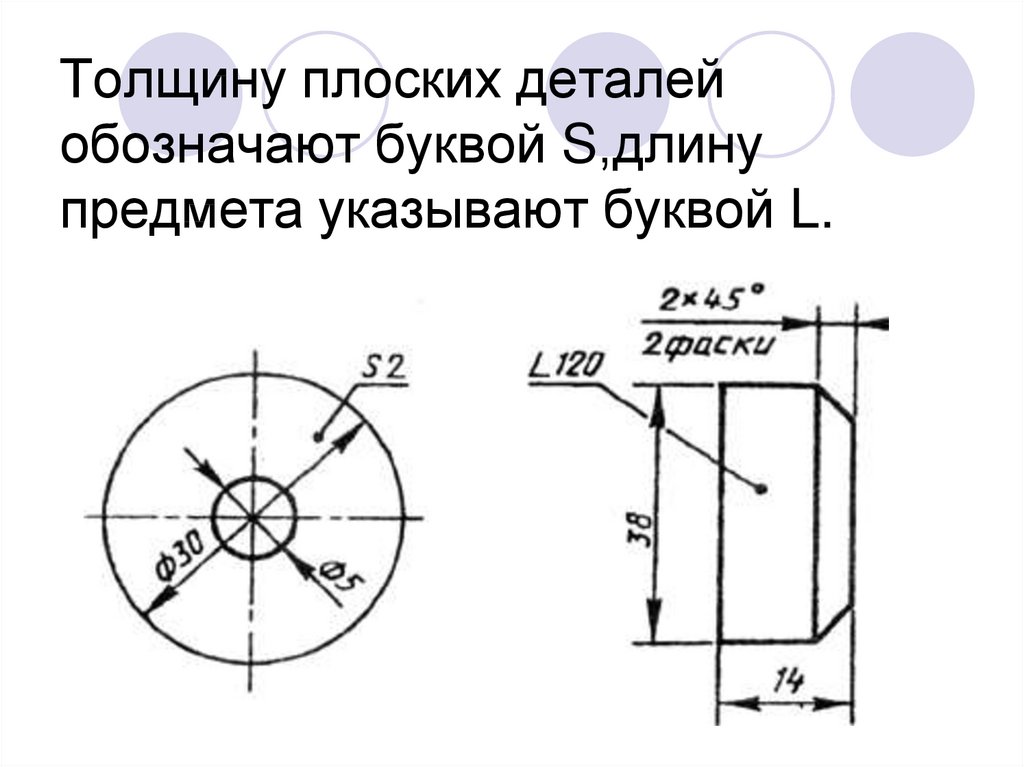 Старайтесь не «чесать» его.
Старайтесь не «чесать» его.
Зеркало и черное зеркало, бабочки: Зеркало используется как измерительный инструмент. Поскольку вы делаете рисунок такого же размера, как вы его видите, вы можете взять отражение модели (конечно, в обратном направлении) из точки обзора и сравнить его непосредственно с вашим рисунком — таким образом, изображение «бабочки». Черное зеркало — это просто кусок черного отражающего стекла. Это работает так же, как прищуривание. Он сжимает значения и помогает лучше распознавать взаимосвязи и закономерности значений.
Отвес: Используйте это, чтобы установить осевую линию и истинную вертикаль. Ряд отвесных линий рисуется и используется на протяжении всей конструкции чертежа. Находя истинную вертикаль с помощью взвешенной линии, художник может установить ряд отношений между формой и чертами и их сравнением друг с другом вдоль этой вертикальной линии (т. е. при рисовании фигуры всегда полезно видеть как лодыжка модели совмещается с ямкой шеи по вертикальной линии и где по отношению к этому расположен пупок).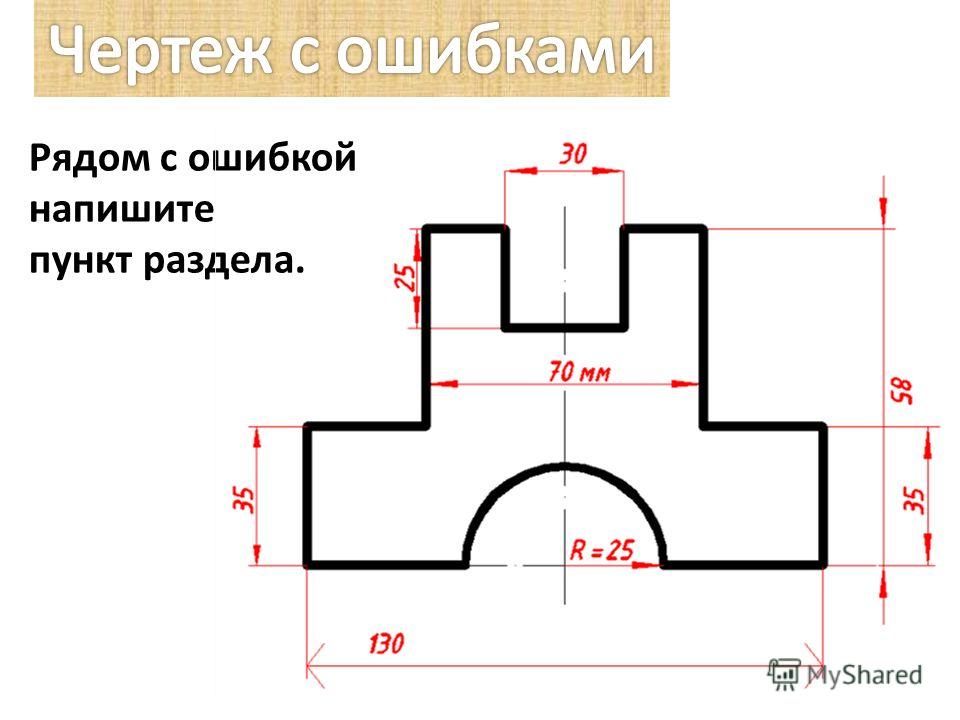 Использование отвеса — отличный способ понять и контролировать жесты.
Использование отвеса — отличный способ понять и контролировать жесты.
1. Установка
Убедитесь, что мольберт установлен отвесно (действительно вертикально) к земле и перпендикулярен линии вашего зрения. Бумага для рисования должна быть плоской и приклеена скотчем к краю доски, а доска должна быть на одном уровне с краем мольберта.
Отойдите достаточно далеко, чтобы модель заполнила страницу. Общее правило состоит в том, чтобы отступить назад, в три раза превышающей наибольшую ширину поверхности для рисования. Поместите точку опоры между моделью и мольбертом; вы должны быть в состоянии охватить и рисунок, и модель одним взглядом, без необходимости двигать головой из стороны в сторону. Отметьте это место просмотра скотчем, а также отметьте нижнюю часть мольберта.
2. Установите горизонтальные измерения
Отметьте верхнюю часть головы, нижнюю часть стоп и середину тела (корень паха, пупок и т. д.). Любая часть тела — обычно ямка шеи или край шеи по отношению к задней части пятки — усиливает жест фигуры.
Во время рисования будьте внимательны к своему телу; не сутулясь. При использовании отвеса зафиксируйте локти и держите руки прямо. Это положение также можно использовать для определения ширины.
3. Начало рисования
С помощью отвеса и/или зеркала установите основные пропорции, отметив верхнюю часть головы, центр тела (пупок, корень паха и т. д.), отметив нижние части стоп. .
Найдите на модели несколько (угловых) ориентиров, затем начните рисовать, постоянно проверяя и перепроверяя углы построенных линий. Используйте длинные угловатые линии, сохраняя их легкими и четкими. Никаких «царапаний» или круглых, «размытых» линий.
Посмотрите на общую форму или силуэт фигуры и начните строить контур (также известный как контур или «удерживающая» линия) модели. Ищите большие пропорции, основные ссылки и наклонности.
Установите линию тени и/или формы и свяжите их с контурной линией. Ищите возможности соединить теневые фигуры. На этом этапе не включайте детали.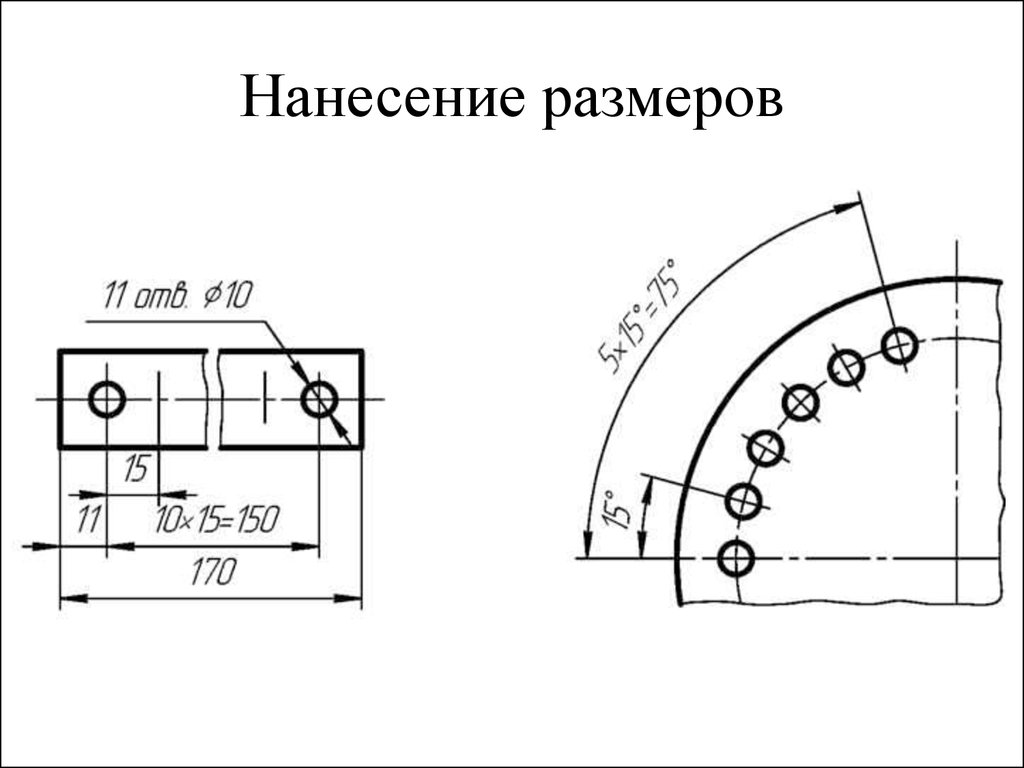 Увидьте фигуру в целом и забудьте о чертах. Прищурьтесь и упростите.
Увидьте фигуру в целом и забудьте о чертах. Прищурьтесь и упростите.
Примечание. Линия тени — это край формы, отделяющий свет от тени. В древности ее называли линией Апелля. Апелле был известным живописцем Древней Греции (Плиний Старший ставил его первым над всеми другими художниками и датировал Апелле 112-й Олимпиадой (332-329 гг.).до н.э.), возможно потому, что он создал портрет Александра Македонского). Ни одна из его картин не сохранилась до наших дней, но отмечается, что Боттичелли создал свою картину «Рождение Венеры » на основе работы Апелля.
4. Дальнейшее рисование
Продолжайте уточнять и корректировать контур и линию тени (рисунок станет более органичным). Ищите мягкие и жесткие края вдоль линии тени. Познакомьтесь с анатомией просто. Любое указание на форму всегда должно способствовать целому. Всегда думайте с точки зрения общей плоскости. Воздержитесь от введения ценности как можно дольше, но введите простой, плоский тон, чтобы отделить свет от тени и улучшить рисунок и пропорции.
Дополнительные уроки от Эндрю Амерала
Чтобы узнать, как Амерал измеряет пропорции человеческого тела, нажмите здесь.
Чтобы узнать больше о методах Эндрю Амерала и посмотреть его работы, а также пошаговую демонстрацию, ознакомьтесь с нашим загружаемым цифровым выпуском за январь/февраль 2011 года здесь.
Получил классическое образование во Флорентийской академии художеств, Эндрю Амерал позже был там директором кафедры анатомии, преподавал экорше, живопись и рисунок. «Чтобы ценить то, что человек видит в физическом мире, — говорит он, — и уметь ясно и эффективно интерпретировать эту информацию, требуется глубочайшее смирение. Хорошая живопись — это иметь смелость вносить большие исправления в рисунок». В настоящее время Амераль является преподавателем магистерской программы изящных искусств в Академии художеств Университета в Сан-Франциско. Там же он преподает в частной студии. Посетите его веб-сайт ameralart.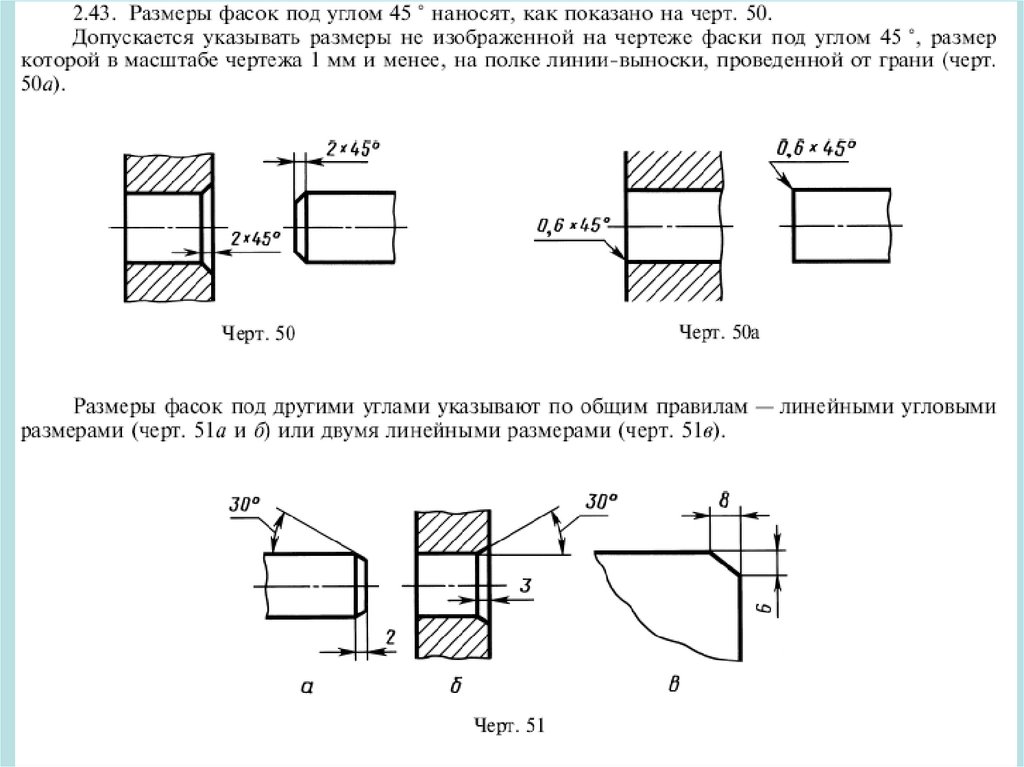 com.
com.
ДОПОЛНИТЕЛЬНЫЕ РЕСУРСЫ ДЛЯ ХУДОЖНИКОВ
• Смотрите художественные мастер-классы по запросу на ArtistsNetwork.TV
• Онлайн-семинары для художников
• Мгновенно загружайте журналы об изобразительном искусстве, книги, видео и многое другое
• Зарегистрируйтесь на Информационный бюллетень Artist’s Network по электронной почте и получите БЕСПЛАТНУЮ электронную книгу
Категории: Среды искусства, Предметы искусства, Техники и навыки искусства, Журнал художников, Рисование, Портреты и изобразительное искусство
Как рисовать методом прицела
Я создал первую версию этой страницы в 2001 году и с тех пор поддерживаю ее. Первоначально я разместил и поддерживал страницу на своем личном сайте. Примерно в 2000 году цифровые камеры были еще новыми и дорогими, поэтому я сделал исходные фотографии в формате 35 мм. Изображения на этой странице являются сканами этих 35-мм фотографий. На протяжении многих лет страница получала стабильный поток трафика, и люди сочли ее полезной. Я дал ему новый дом здесь, расширил его и буду продолжать добавлять больше информации и деталей. Я надеюсь, что это поможет вам. –Б.Р.
Я дал ему новый дом здесь, расширил его и буду продолжать добавлять больше информации и деталей. Я надеюсь, что это поможет вам. –Б.Р.
Метод визуального размера — это способ создания реалистичных чертежей с высокой точностью и детализацией. Он использовался для изучения и обучения рисованию на протяжении веков. Это метод, с помощью которого любой человек с любым опытом рисования может настроить и выполнить реалистичный рисунок. Я опишу этот метод с точки зрения рисования на этой странице, но этот метод можно использовать для рисования или живописи, а также для портретов, фигур, натюрмортов, гипса или любой стабильной сцены.
Ниже приведено описание того, как я использовал метод визуального размера, чтобы выполнить хорошо прорисованный углем рисунок гипсовой повязки. Я завершил этот рисунок в 2001 году в Школе изобразительного искусства в Чикаго. Более подробное обсуждение сильных сторон и ограничений метода размера сайта см. в этой статье.
Основные идеи
Основная идея, от которой зависит метод, устанавливающий определенные отношения между вами, рисунком и предметом.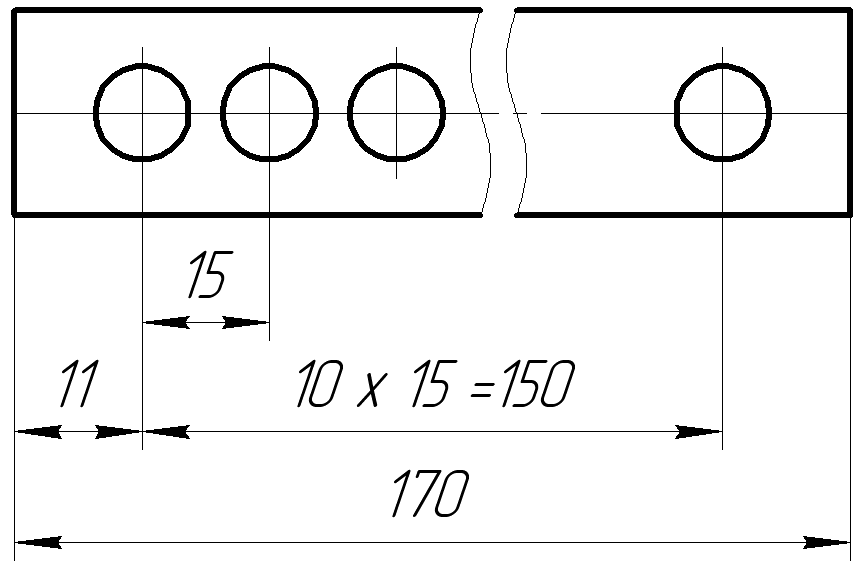 Взаимосвязь, необходимая для работы метода, заключается в том, где вы находитесь так, чтобы вы могли легко видеть предмет и рисунок, чтобы они выглядели одинакового визуального размера. Как только предмет и рисунок становятся одинакового размера, становится возможным механически измерить и сравнить пропорции предмета с рисунком и оценить точность рисунка. Процесс использования этого метода со временем тренирует глаз воспринимать все более тонкие отклонения в форме между предметом и рисунком и увеличивает способность художника создавать реалистичный и точный рисунок.
Взаимосвязь, необходимая для работы метода, заключается в том, где вы находитесь так, чтобы вы могли легко видеть предмет и рисунок, чтобы они выглядели одинакового визуального размера. Как только предмет и рисунок становятся одинакового размера, становится возможным механически измерить и сравнить пропорции предмета с рисунком и оценить точность рисунка. Процесс использования этого метода со временем тренирует глаз воспринимать все более тонкие отклонения в форме между предметом и рисунком и увеличивает способность художника создавать реалистичный и точный рисунок.
Чтобы проиллюстрировать основную идею, представьте, что вы стоите внутри дома на уровне земли. Представьте, что вы смотрите через большое окно во двор перед домом на человека, стоящего снаружи примерно в 20 футах от окна. Если бы вы, находясь внутри, стояли на расстоянии вытянутой руки от окна, вы могли бы наклеить скотч на окно там, где вы видите макушку человека. Вы также можете наклеить скотч на окно там, где вы видите ноги человека, поместив человека между кусками скотча на окне.
Или представьте себе прямую лазерную линию, идущую от вашего глазного яблока через окно к макушке человека. Представьте себе вторую прямую, похожую на лазер, линию, идущую от вашего глазного яблока через окно к ступням человека. Теперь представьте, что вы поместили ленту там, где первая линия пересекает окно, а также там, где вторая линия пересекает окно. Вы отметите визуальную высоту человека, когда он появится в окне. Теперь представьте, что вы приклеиваете лист бумаги к окну рядом с тем местом, где вы видите человека, и наклеиваете метки скотчем. Суть метода размера прицела заключается в том, чтобы заставить человека «поместиться» на бумаге, которую вы приклеили к окну, и чтобы расстояние между отметками ленты соответствовало размеру рисунка, который вы хотите создать на бумаге.
В условиях студии и рисовании модели положение модели будет фиксированным, но ваше положение будет подвижным. Чтобы модель поместилась на бумаге, по мере удаления от модели визуальный размер модели будет уменьшаться. Кроме того, расстояние между вами и мольбертом можно варьировать, чтобы изменить размер рисунка в соответствии с моделью. По мере приближения мольберта к модели размер рисунка будет приближаться к реальному размеру модели.
Кроме того, расстояние между вами и мольбертом можно варьировать, чтобы изменить размер рисунка в соответствии с моделью. По мере приближения мольберта к модели размер рисунка будет приближаться к реальному размеру модели.
Необходимые инструменты
Необходимые инструменты: длинная линейка или Т-образный угольник, бечевка, мольберт, бумага для рисования и любые необходимые материалы для рисования. Материалом для рисования может быть что угодно: карандаш, ручка, пастель или краска. В данном случае это был рисунок углем, поэтому я начал использовать мягкий виноградный уголь и переходил на более твердые сорта древесного угля по ходу рисования.
Для этого слепка я построил деревянную подставку с платформой высотой около пяти футов. Я задрапировала подставку черной тканью и прикрепила большую доску, оклеенную серой бумагой, за гипсом для фона. Я купил представленный слепок в галерее Giust в Бостоне и остался очень доволен качеством.
Я прикрепил бумагу (Canson Mi-Tentes) к большой плоской доске и поставил ее на мольберт. Я создал отвес, привязав большую шестигранную гайку к куску веревки и привязав веревку к деревянному стержню, который я подвесил над гипсом. Это создаст красивую устойчивую вертикальную линию перед гипсом, которая будет полезна в процессе рисования.
Я создал отвес, привязав большую шестигранную гайку к куску веревки и привязав веревку к деревянному стержню, который я подвесил над гипсом. Это создаст красивую устойчивую вертикальную линию перед гипсом, которая будет полезна в процессе рисования.
Еще один необходимый предмет – это что-то для горизонтальных измерений. Традиционным предметом является вязальная спица или другой длинный и прямой предмет, на котором можно отметить расстояние, поместив большой палец на спицу. Я всегда предпочитал и использовал разделитель для чертежей, тип, используемый для измерения расстояний на карте.
Рис. 1: Здесь показан слепок, установленный непосредственно слева от чертежной бумаги.
Первый шаг: настройка
Первое, что необходимо настроить на любом чертеже с прицелом, — это объект, рисунок и «точка наблюдения» или положение, с которого вы будете производить визуальные измерения. Для чертежа слепка с прицелом чертеж и слепок должны быть на одной высоте, и оба должны быть на уровне глаз.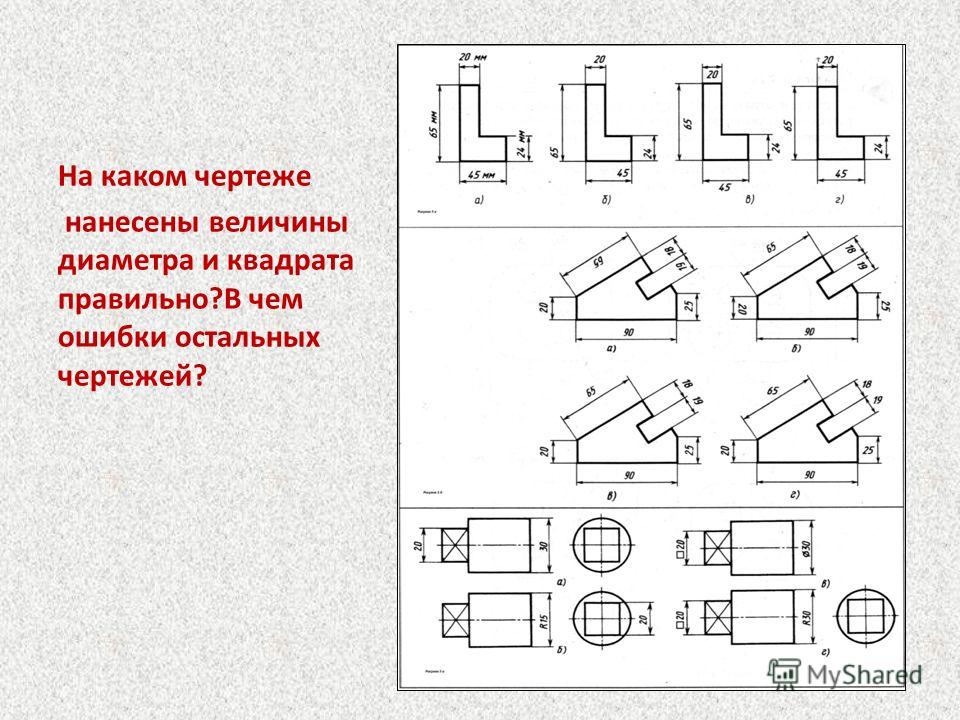 Для своего рисунка я прикрепил бумагу к большой деревянной доске и поставил доску на деревянный мольберт. Я расположил доску с бумагой так, чтобы она была перпендикулярна земле и не наклонялась вперед или назад. Я специально изготовил деревянную подставку, на которую поместил гипс, чтобы быть уверенным, что гипс находится прямо на уровне моих глаз.
Для своего рисунка я прикрепил бумагу к большой деревянной доске и поставил доску на деревянный мольберт. Я расположил доску с бумагой так, чтобы она была перпендикулярна земле и не наклонялась вперед или назад. Я специально изготовил деревянную подставку, на которую поместил гипс, чтобы быть уверенным, что гипс находится прямо на уровне моих глаз.
Чтобы найти точку обзора, я встал перед гипсом и моим рисунком и начал делать несколько шагов прямо назад. Я расположился так, чтобы визуально воспринимать и слепок, и свой рисунок, не двигая головой и минимально двигая глазами. Эмпирическое правило заключается в том, что расстояние между вашей точкой обзора и рисунком должно примерно в 3 раза превышать высоту рисунка. Ключевая идея заключается в том, что я мог удобно визуально воспринимать гипс, и мой рисунок, и оба оказались одного размера. Я также подвинул мольберт вперед, чтобы плоскость рисунка совпала с передней частью слепка.
Как только я выбрал хорошую точку обзора, я отметил ее скотчем на полу.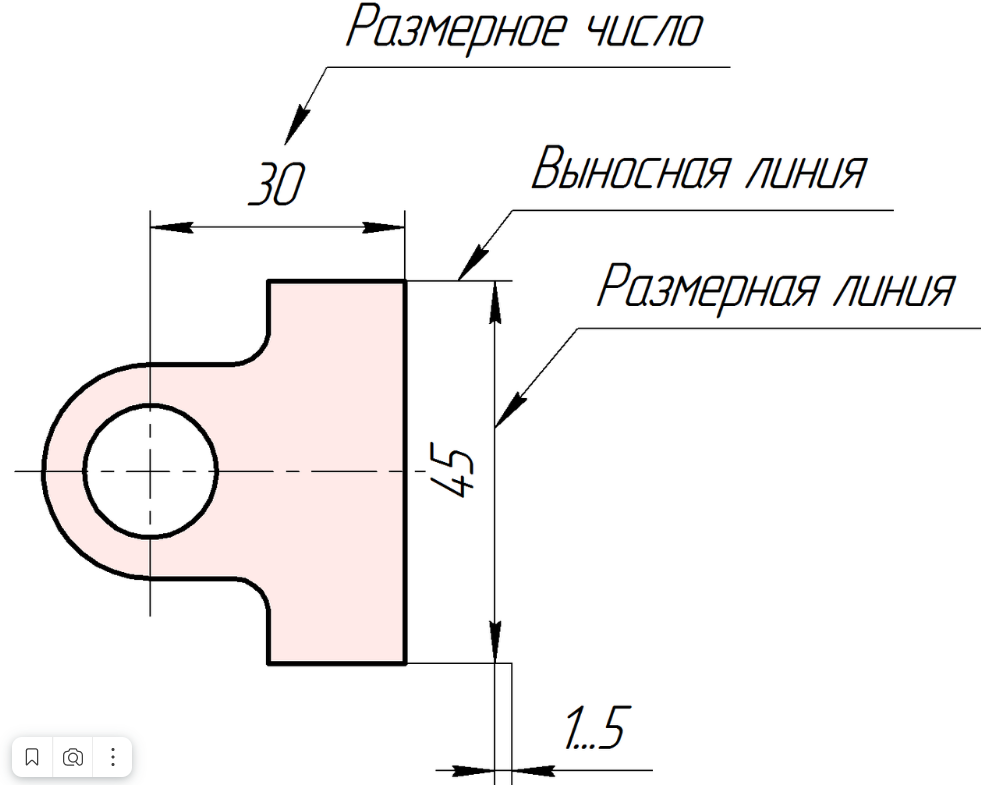 Я использовал кусочки скотча, чтобы начертить контуры своих ботинок на полу, чтобы я мог возвращаться в одно и то же место и стоять в одном и том же положении каждый раз, когда я стоял в своей точке обзора. Я также следил за тем, чтобы каждый раз, когда работал над рисунком, надевал одну и ту же пару обуви, чтобы уровень моих глаз оставался прежним.
Я использовал кусочки скотча, чтобы начертить контуры своих ботинок на полу, чтобы я мог возвращаться в одно и то же место и стоять в одном и том же положении каждый раз, когда я стоял в своей точке обзора. Я также следил за тем, чтобы каждый раз, когда работал над рисунком, надевал одну и ту же пару обуви, чтобы уровень моих глаз оставался прежним.
Второй этап: начальные отметки и контрольные линии
Как только все было правильно расположено, я был готов начать рисовать. Первая задача в этом наборе состояла в том, чтобы установить начальный набор опорных линий, чтобы помочь в базовой конструкции чертежа. Можно думать о них как о лесах, на которых будет построен полный рисунок.
Для этого я встал на выгодную позицию, вытянул обе руки и зажал между ними веревку, чтобы образовалась прямая горизонтальная линия. Подняв струну и удерживая ее как можно более горизонтально, я расположил ее так, чтобы струна выровнялась с верхней частью гипса. Я поместил середину поднятой струны между рисунком и слепком. Я отметил в уме точную точку, где горизонтальная линия тетивы пересекала край бумаги, закрывающийся слепком. Затем я подошел к бумаге и сделал пометку углем в этом месте.
Я отметил в уме точную точку, где горизонтальная линия тетивы пересекала край бумаги, закрывающийся слепком. Затем я подошел к бумаге и сделал пометку углем в этом месте.
Процесс нанесения начальных отметок на краю бумаги для нового чертежа с прицелом никогда не бывает точным. Таким образом, процесс нанесения каких-либо отметок заключается в том, чтобы сначала сделать предположение, а затем вернуться к точке обзора, чтобы проверить отметку, подняв веревку, и создать такую же горизонтальную линию между верхней частью слепка и вашей отметкой. Когда вы проверяете начальную отметку, вам нужно только вспомнить, была ли она слишком высокой или слишком низкой, а затем вернуться к бумаге, стереть первую отметку и сделать новую. Вот почему я использую очень мягкий уголь для начала, так как мягкий уголь легко стирается.
Я повторил этот процесс, чтобы создать несколько начальных меток. На данном этапе нет необходимости делать слишком много отметок, достаточно просто установить верх, низ и границы больших масс.
Рис. 2. Это описывает удерживание нити горизонтально для создания линии, которая проходит от слепка на бумагу.
Рис. 3. Показывает контрольные линии и метки
Третий этап: установление опорных линий
Когда пять или шесть таких отметок были на месте, я взял линейку (в данном случае большой уровень), положил ее горизонтально на бумагу и провел линию поперек бумаги от каждой отметка. Рисунок 4 иллюстрирует это. В результате на бумаге появились горизонтальные линии. Я снова использовал очень мягкий уголь, чтобы сделать эти линии, так как позже я их стер. Я также использовал очень небольшое давление с углем, чтобы уголь не врезался в бумагу.
Затем пришло время решить, где будет проходить вертикальная центральная линия на моем рисунке. Вертикальная центральная линия будет соответствовать нитке отвеса, которую я настроил. Центральная вертикальная линия на рисунке может быть где угодно, при условии, что на бумаге с обеих сторон достаточно места для слепка, а также дополнительное пространство, чтобы весь рисунок имел приятную композицию.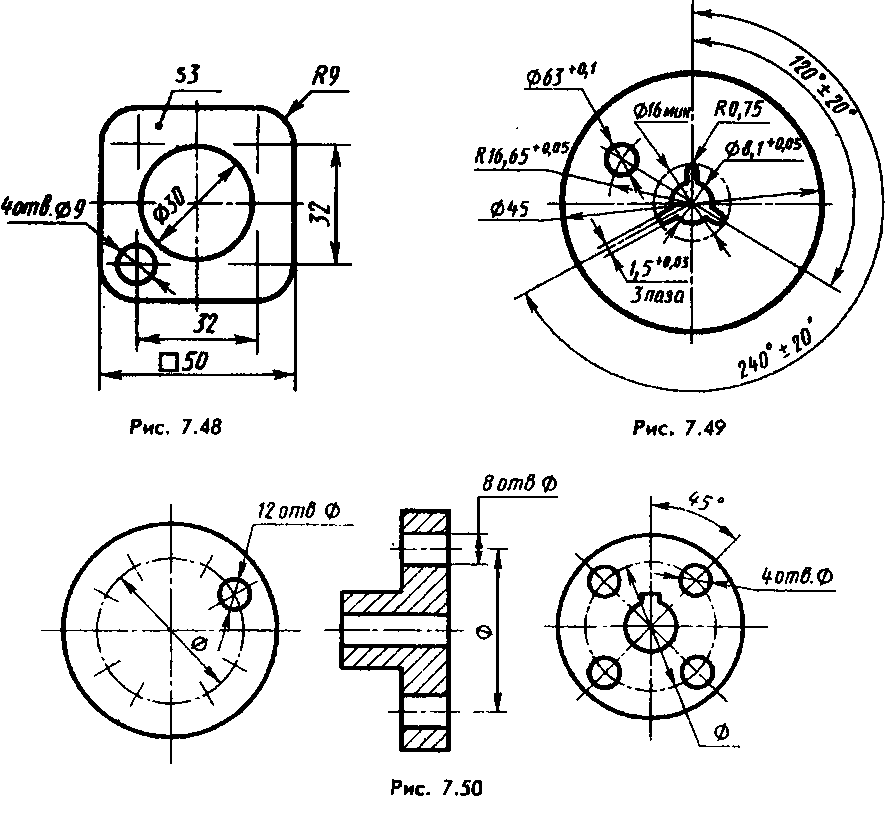 Поэтому я учёл это, выбрал место для вертикальной линии и нарисовал её, удерживая уровень вертикально.
Поэтому я учёл это, выбрал место для вертикальной линии и нарисовал её, удерживая уровень вертикально.
Рисунок 4: Рисование горизонтальных линий для создания контрольных линий на основе отметок, сделанных в левой части бумаги.
Теперь у меня была серия горизонтальных линий и вертикальная линия. Эти линии легли в основу моего рисунка. Отсюда я смог начать размещать самые простые линии, чтобы установить большие формы гипса. На рисунках 5, 6 и 7 показано, как я использовал эти основные линии, чтобы оценить конкретную ширину, в данном случае ширину головы. Ширину головы на слепке можно разделить на две меньшие ширины относительно отвеса. На рис. 5 показана точка на гипсе, над глазами, посередине лба гипса и ее соответствие точке на рисунке.
Рис. 5. Показаны две точки, соответствующие слепку и чертежу.
Четвертый этап: чертеж и измерение.
Теперь, когда у меня была базовая основа для рисунка, я смог приступить к определению более крупных фигур и форм.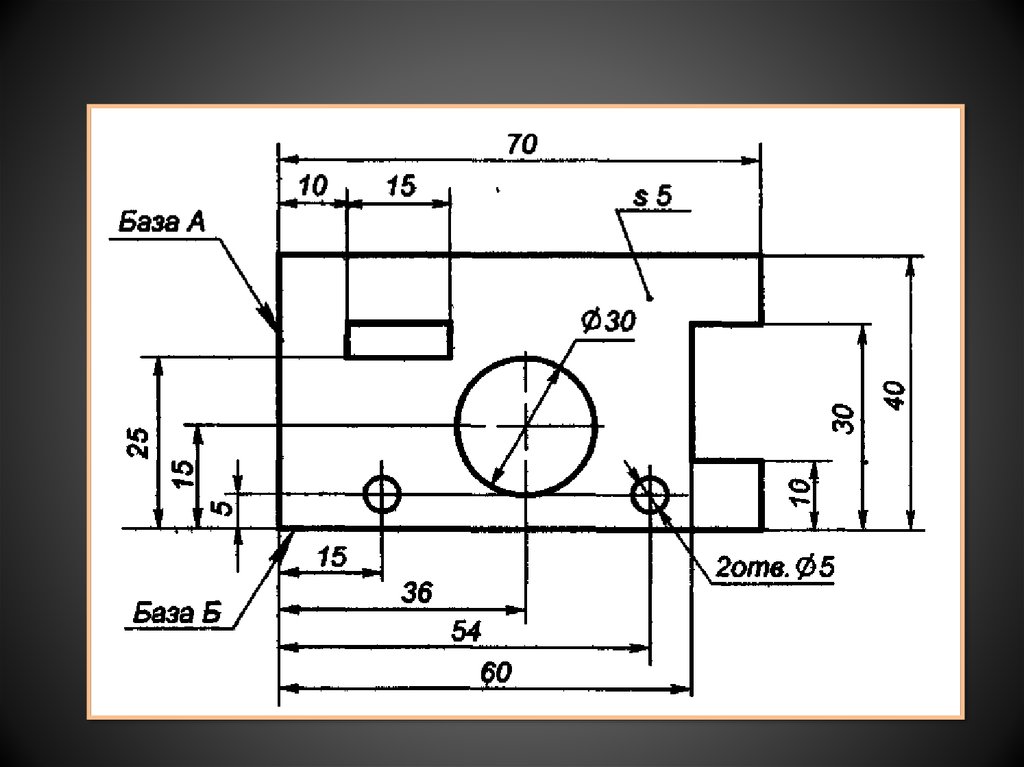 Остальная часть процесса рисования представляла собой тот же базовый цикл рисования и проверки путем измерения. Важным моментом для этого типа рисования является то, что всегда сначала нужно начинать работать с большими массами и формами и расставлять их по местам, прежде чем работать с более мелкими формами или деталями.
Остальная часть процесса рисования представляла собой тот же базовый цикл рисования и проверки путем измерения. Важным моментом для этого типа рисования является то, что всегда сначала нужно начинать работать с большими массами и формами и расставлять их по местам, прежде чем работать с более мелкими формами или деталями.
Для сравнения конкретных форм я использовал (и до сих пор использую) чертежный разделитель. Это мой любимый инструмент, однако многие люди держат вязальную спицу и большой палец, чтобы определить длину. Мне всегда нравился разделитель, так как его можно выдвинуть, чтобы измерить длину, и после того, как он выдвинется, он сохранит эту длину. Чтобы проверить размер гипса, я вернулся на точку наблюдения. На рис. 6 показано, как я вытягиваю руку и держу компас. Я бы вытянул компас, чтобы измерить длину от точки на отвесе до края головы. Как только компас зафиксировал эту длину, я просто поднес вытянутую руку к чертежу и проверил, находится ли моя линия в правильном месте.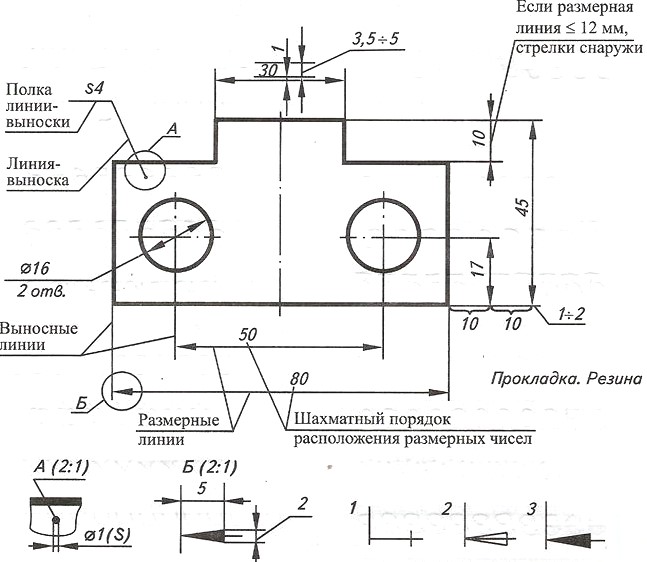 Если длины совпадали, то я знал, что половина общей ширины головы была правильной по сравнению с фактическим слепком.
Если длины совпадали, то я знал, что половина общей ширины головы была правильной по сравнению с фактическим слепком.
Рис. 6. Использование компаса для измерения ширины слепка.
Рисунок 7. Использование циркуля для проверки ширины на чертеже.
Я постоянно повторял процесс снятия мерок и сравнения длины на слепке с тем, что у меня было на чертеже. Компас можно использовать для оценки всех видов длины, ширины и пространственных отношений. Его можно использовать не только для оценки положительных пространственных отношений, но и для отрицательных пространственных отношений, таких как пространство между элементами или формы теней. Сначала я наметил большие фигуры и формы, а затем разбил их на более мелкие фигуры и формы.
Я сделал первоначальный вариант слепка на газетной бумаге. Я сделал это по определенным причинам. Во-первых, при работе углем процесс рисования и стирания наносит ущерб бумаге. Чем больше вы рисуете и стираете, рисуете и стираете, тем сильнее изнашиваются волокна бумаги.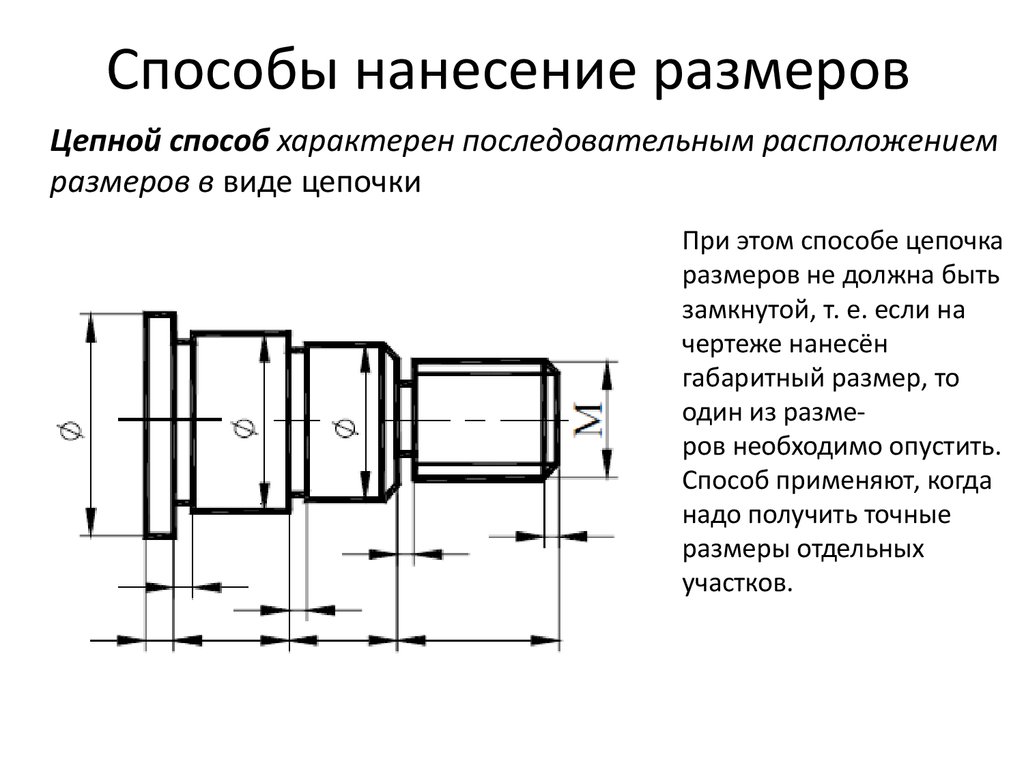 Во-вторых, каждый объект, к которому вы применяете метод визуального восприятия, тоже будет иметь свою индивидуальность. Каждый рисунок — это вызов, и у него будут свои уникальные задачи. Выполнение первоначального рисунка на дешевой газетной бумаге позволило мне понять трудности, с которыми сталкивается этот конкретный рисунок. Это также спасло меня от чрезмерной работы с более красивой и дорогой бумагой, которую я использовал для полной визуализации этого рисунка. Поскольку мой наблюдательный пункт, мольберт и слепок были зафиксированы на месте, мне было легко перенести рисунок с газетной бумаги на более красивую бумагу и продолжить процесс рисования с уже установленными многими размерами и линиями.
Во-вторых, каждый объект, к которому вы применяете метод визуального восприятия, тоже будет иметь свою индивидуальность. Каждый рисунок — это вызов, и у него будут свои уникальные задачи. Выполнение первоначального рисунка на дешевой газетной бумаге позволило мне понять трудности, с которыми сталкивается этот конкретный рисунок. Это также спасло меня от чрезмерной работы с более красивой и дорогой бумагой, которую я использовал для полной визуализации этого рисунка. Поскольку мой наблюдательный пункт, мольберт и слепок были зафиксированы на месте, мне было легко перенести рисунок с газетной бумаги на более красивую бумагу и продолжить процесс рисования с уже установленными многими размерами и линиями.
Рисунок 8. Предварительный рисунок углем.
Рис. 9. Окончательный полностью визуализированный чертеж.
Заключение
Щелкните здесь, чтобы увеличить изображение готового рисунка.
Я описал, как я настроил и начал этот рисунок. Основной процесс метода рисования с прицелом остается неизменным до конца рисования. Задачи добавления значений, рендеринга и доведения рисунка до высокого уровня детализации выходят за рамки этой страницы, однако она сохраняет суть рисования, измерения и многократного сравнения рисунка и объекта с фиксированной точки зрения.
Задачи добавления значений, рендеринга и доведения рисунка до высокого уровня детализации выходят за рамки этой страницы, однако она сохраняет суть рисования, измерения и многократного сравнения рисунка и объекта с фиксированной точки зрения.
Метод размера прицела может применяться практически к любому виду изобразительного искусства, где целью является высокодетализированный реализм. Я использовал этот же процесс для литья, портретного рисунка, портретной живописи, рисования фигур и глиняной скульптуры. По мере того, как человек использует этот метод все больше и больше, он развивает способность видеть и делать все более и более тонкие формы и различения форм. Способность видеть все более тонкие отклонения между объектом и рисунком — это то, что позволяет выполнять рисунок с большей точностью и большей реалистичностью.
Дополнительная информация
Я изучил и практиковал этот метод в (сейчас закрытой) Школе изобразительного искусства в Чикаго и Академии реалистического искусства в Торонто и в Ателье Ефтимова в Чикаго.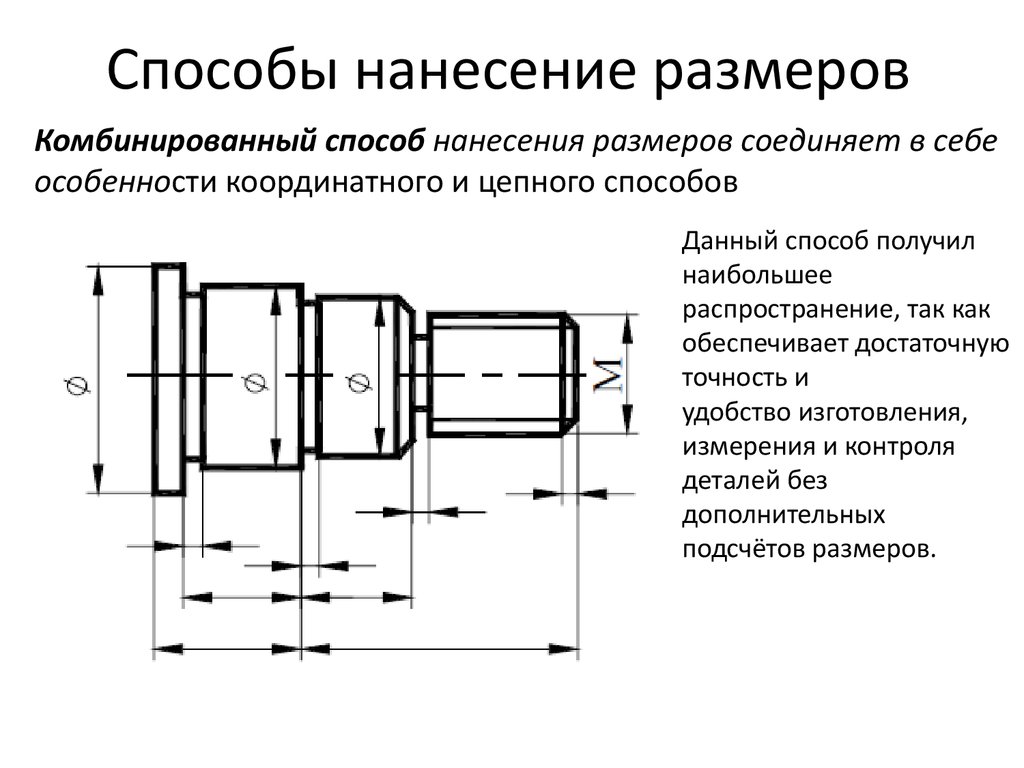


 д.
д.
